Cómo solucionar el problema de la contraseña de Apple ID que no funciona
 Santiago Hernandez
Santiago Hernandez- Actualizado en 2024-04-11 a apple-id
Mi contraseña de Apple ID es correcta pero no funciona. ¿Qué debo hacer?
Tu ID de Apple almacena la mayor parte de la información valiosa de tu teléfono y te permite acceder a los datos en cualquier momento y lugar. Es una tienda confiable de tus datos y una fuente importante para acceder a múltiples funciones de tu teléfono (como iTunes y App Store). Por lo tanto, si tu confirmación de código de iPhone no funciona, estás atascado. Ha habido una creciente preocupación entre los usuarios que han enfrentado el problema de que la contraseña de iPhone/iCloud de Apple no funciona. Bueno, si eres uno de los usuarios ansiosos, siempre estamos disponibles para ayudarte a resolver las cosas. Aquí te presentamos una guía completa y detallada sobre cómo solucionar que la contraseña de Apple ID no funciona.
- Parte 1: ¿Por qué mi contraseña de Apple ID no funciona?
- Parte 2: Soluciones Generales para la Contraseña de Apple ID que no Funciona
- Solución 1. Restablecer tu Contraseña de Apple ID Usando la Aplicación Buscar mi iPhone
- Solución 2. Restablecer tu Contraseña de Apple ID Usando la Aplicación de Soporte de Apple
- Solución 3. Restablecer tu Contraseña de Apple ID a través del Sitio Web de Mi Apple ID
- Solución 4. Crear una Nueva Cuenta de Apple
- Parte 3: Solución Todo en Uno para Solucionar que la Contraseña de Apple ID no Funciona
- Parte 4: Qué Hacer Cuando mi Contraseña de iTunes no Funciona
- Parte 5: Qué Hacer Cuando mi Contraseña de iCloud no Funciona
- Parte 6: Preguntas Frecuentes Sobre la Contraseña de Apple ID que no Funciona
Parte 1: ¿Por qué mi Contraseña de Apple ID no Funciona?
Muchas personas afirman que la contraseña de Apple ID es correcta pero no funciona. Las razones pueden ser los siguientes problemas:
- La contraseña de Apple no funciona
- La nueva ID de Apple no funciona
- Mi contraseña de iCloud no funciona
- Mi contraseña de iTunes no funciona
También, alguien más pregunta por qué su contraseña de Apple ID no funciona incluso cuando es correcta. Por lo general, esto se debe a un problema con el servidor de Apple o porque alguien más ha cambiado la contraseña de tu ID de Apple. Numerosos métodos pueden ayudarte a resolver el acertijo. Vamos a discutirlos en detalle.
Parte 2: Soluciones Generales para la Contraseña de Apple ID que no Funciona
Solución 1. Restablecer tu Contraseña de Apple ID Usando la Aplicación Buscar mi iPhone
Buscar mi iPhone es una aplicación poderosa proporcionada por Apple y es beneficiosa para solucionar el problema de que la nueva ID de Apple no funciona. Sigue estos sencillos pasos para restablecer tu contraseña de ID.
1. Abre la aplicación Buscar mi iPhone en tu iPhone. Al iniciar la aplicación, verás una interfaz para iniciar sesión.
2. Haz clic en "Olvidé la contraseña" e ingresa la contraseña de tu iPhone. Al confirmar la contraseña, se te pedirá que ingreses la nueva contraseña.
3. Escribe la nueva contraseña y luego toca "Cambiar". ¡Bien hecho, has restablecido exitosamente tu contraseña de Apple ID!

Solución 2. Restablecer tu Contraseña de Apple ID Usando la Aplicación de Soporte de Apple
Para la gran mayoría de personas, el método anterior suele funcionar. En algunos casos, si el problema no se soluciona, podrías intentar este método usando la aplicación de Soporte de Apple. Aquí tienes el proceso que debes seguir.
1. Abre la aplicación de Soporte de Apple desde tu iPhone. Toca en "Obtener Soporte" y luego elige Apple ID.
2. Al tocar en Apple ID, elige "Olvidé la Contraseña de Apple ID". Toca en "Comenzar" y luego selecciona "Un Apple ID Diferente".
3. Ingresa tu Apple ID y toca Siguiente. La aplicación de Soporte de Apple verificará tu identidad a través de mensaje o correo electrónico.
4. Tras la verificación exitosa, la aplicación te pedirá que "Ingrese la Contraseña". Ahora ingresa la contraseña de tu iPhone.
5. Elige una nueva contraseña y toca "Cambiar". ¡Genial! Ahora has actualizado exitosamente tu contraseña de Apple ID.
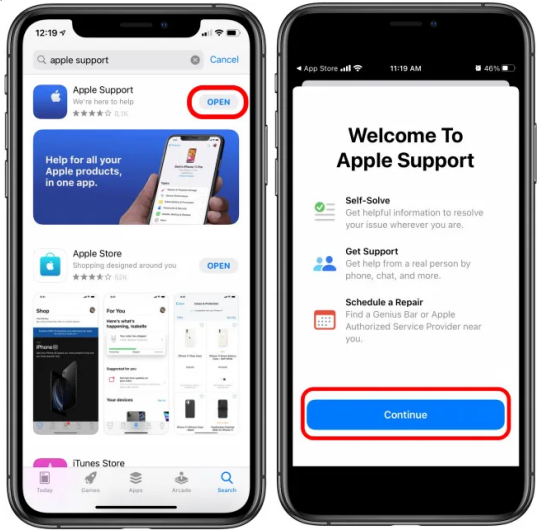
Solución 3. Restablecer tu Contraseña de Apple ID a través del Sitio Web de Mi Apple ID
Otro método para restablecer tu contraseña de Apple ID es haciéndolo a través del sitio web de Mi Apple ID. La técnica es más simple en comparación con otras. Sigue los siguientes pasos para completar el restablecimiento.
1. Abre el sitio web de Mi Apple ID. Haz clic en Olvidé la Contraseña de Apple ID y luego ingresa tu ID de Apple.
2. Apple confirmará tu identidad. Puedes verificar tu ID de Apple por correo electrónico o respondiendo a la pregunta de seguridad.
3. Tras la verificación exitosa, "Ingresa tu nueva contraseña" y luego haz clic en Actualizar Contraseña. ¡Genial! Has restablecido exitosamente tu contraseña de Apple ID.
Solución 4. Crear una Nueva Cuenta de Apple
No olvides que también puedes crear una nueva cuenta de Apple. Configurar una cuenta de Apple es súper fácil. Para crear una nueva cuenta de Apple, debes seguir algunas pautas:
1. Toca Ajustes desde tu iPhone. Desplázate hacia abajo y toca iCloud. Selecciona "Obtener un ID de Apple Gratis".
2. Ahora completa la información requerida para crear una cuenta de Apple. Después de llenar toda la información relevante, debes confirmar tu cuenta.
3. Tras la confirmación exitosa, has creado una nueva cuenta de Apple. Se recomienda usar una contraseña segura que ayude a proteger tu cuenta.
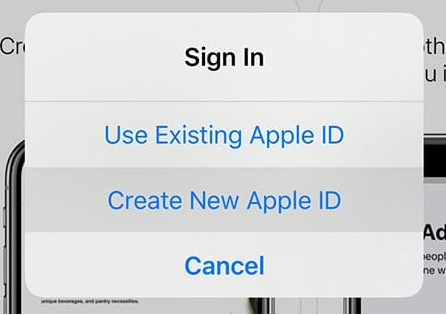
Parte 3: Solución Todo en Uno para Arreglar que la Contraseña de Apple ID no Funciona [Tasa de Éxito del 100%]
Dado que existe una gran posibilidad de que tu Apple ID no funcione debido a algunos fallos de software, entonces UltFone iPhone Unlock sería tu primera opción para resolver el problema, incluido el restablecimiento de la contraseña de Apple ID que no funciona. Con UltFone iPhone Unlock, puedes pasar fácilmente el ID de Apple cuando tu ID de Apple no funciona en tu dispositivo iOS.
Características de UltFone iPhone Unlock:
- Desbloquea el ID de Apple en iPhone o iPad sin conocer la contraseña.
- Desbloquea todo tipo de bloqueo de pantalla, incluidos el código de acceso, Touch ID, Face ID y ID de Apple en segundos.
- Desbloquea de forma segura el código de tiempo de pantalla sin perder datos.
- Salta y elimina MDM fácilmente y al instante.
- Admite todos los modelos de iPhone (hasta iPhone 15) y versiones de iOS (hasta iOS 17).
Aquí tienes cómo desbloquear tu Apple ID cuando no funciona:
- Paso 1Descarga e instala UltFone iPhone Unlock en tu computadora, elige la función "Desbloqueo de Pantalla iOS", luego haz clic en "Comenzar" para iniciar el desbloqueo de Apple ID.
- Paso 2Conecta tu dispositivo iOS a tu computadora y el software lo detectará automáticamente. Haz clic en "Siguiente" desde la interfaz principal.
- Paso 3Elige una ubicación de guardado y haz clic en "Descargar" para descargar el último paquete de firmware.
- Paso 4Haz clic en "Iniciar Eliminación" para eliminar y restablecer el Apple ID.
- Paso 5¡Felicidades! Tu proceso de desbloqueo de Apple ID ha sido exitoso.






Parte 4: ¿Qué hacer cuando mi contraseña de iTunes no funciona?
Una de las causas más comunes de que la contraseña de iTunes no funcione es ingresar la contraseña incorrecta. Bueno, en esta situación, es posible que primero necesites confirmar tu contraseña, y si tu contraseña es correcta, entonces prueba el método a continuación.
1. Abre la aplicación iTunes en tu computadora. Haz clic en "Editar" en la parte superior de la ventana de iTunes.
2. Selecciona "Preferencias" en el menú desplegable. En la parte superior de la sección de Aplicaciones, haz clic en Avanzado.
3. En la sección Avanzado, haz clic en Restablecer la caché de las tiendas de iTunes y luego en "Aceptar".
Parte 5: ¿Qué hacer cuando mi contraseña de iCloud no funciona?
iCloud a menudo almacena la mayoría de los datos importantes que tienes en tu teléfono, incluidas imágenes, mensajes o contactos. Te permite tener una copia de seguridad de todos tus datos importantes para que no tengas que preocuparte por perderlos. Pero, ¿qué hacer si tu contraseña de iCloud no funciona? Perderás el control de tus datos vitales. Aquí hay algunos métodos que pueden salvarte de esta situación.
Reinicia tu iPhone/iPad
Una solución rápida para cuando tu contraseña de iCloud no funciona es reiniciar tu iPhone/iPad. Aquí están los pasos específicos:
1. Mantén presionado el botón de encendido. Aparecerá un control deslizante en tu pantalla.
2. Deslízalo hacia la derecha, y tu iPhone se apagará. Una vez que esté apagado, vuelve a presionar el botón de encendido.
3. Tu dispositivo se reiniciará y el problema se solucionará.
Cerrar sesión y volver a iniciar sesión en iCloud
Si el método anterior no ayuda, debemos considerar la posibilidad de un problema en el servidor de iCloud. La mejor manera de solucionar la situación es cerrar sesión y luego volver a iniciar sesión después de algún tiempo.
1. Abre los ajustes, ve a [Tu Nombre]. Desplázate hacia abajo hasta la parte inferior de la pantalla, hasta la opción que indica cerrar sesión.
2. Aparecerá una pantalla y te pedirá una contraseña, ingrésala y haz clic en "Apagar".
3. Haz clic nuevamente en la opción de cerrar sesión para confirmar la salida de iCloud.
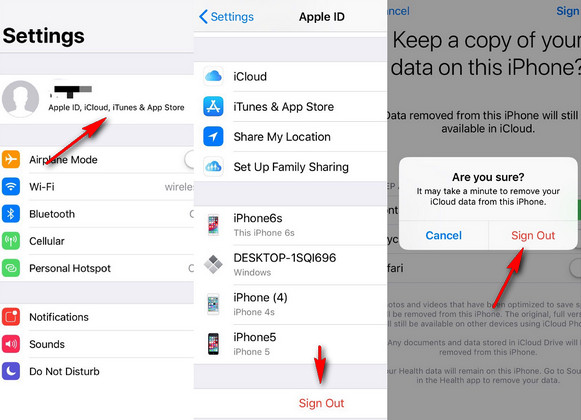
4. Inicia sesión nuevamente con tu ID de Apple y contraseña.
Actualizar tu dispositivo
Una de las razones principales detrás del problema puede ser que tu dispositivo Apple no esté actualizado a la última versión de iOS. El dispositivo que tiene una versión más antigua de iOS puede causar algunas dificultades para realizar algunas operaciones, y esto podría ser una causa de que tu contraseña de iCloud confirmada no funcione.
1. Abre la aplicación Ajustes en tu iPhone. Elige la opción General.
2. Encontrarás la actualización de software, haz clic en ella.
3. Busca la versión más nueva y actualiza tu dispositivo.

Parte 6: Preguntas frecuentes sobre la contraseña de Apple ID que no funciona
P1. ¿Cómo eliminar el bloqueo de activación en un iPhone?
El bloqueo de activación se utiliza para evitar que otra persona utilice tu dispositivo en caso de robo o pérdida. Podrías tener problemas para usar tu dispositivo si olvidas la contraseña de tu ID de Apple o compras un dispositivo que está bloqueado por activación. En este punto, UltFone Activation Unlocker puede ayudarte a omitir el bloqueo de activación fácilmente y evita que el anterior propietario rastree o bloquee tu dispositivo. Además, te permite iniciar sesión con tu nuevo ID. Pruébalo y prometemos que te enamorarás de él.
P2. ¿Qué hacer cuando tu ID de Apple está bloqueado?
Apple bloquea automáticamente las cuentas de Apple si sospechan actividades sospechosas. Las actividades sospechosas pueden incluir numerosos intentos de inicio de sesión sin la contraseña correcta o respuestas incorrectas a las preguntas de seguridad. En estos casos, Apple bloquea automáticamente la cuenta. Sin embargo, puedes restablecer tu cuenta y recuperar el acceso a ella mediante la Autenticación de dos factores o la Clave de recuperación. Estos métodos suelen ser útiles para recuperar tu cuenta.
En Resumen
Para concluir, que tu contraseña de Apple ID no funcione puede ponerte en una situación no deseada, por lo tanto, te tenemos cubierto. Los métodos enumerados anteriormente han sido probados varias veces y han dado resultados positivos para la mayoría de los usuarios. Se recomienda encarecidamente usar UltFone iPhone Unlock para solucionar el problema de la contraseña de Apple ID que no funciona.

